Вы можете сэкономить бумагу и почтовые расходы в этом сезоне и удивить своих друзей или членов семьи, создав персонализированную поздравительную открытку с помощью Microsoft Office PowerPoint 2013. Да, ты можешь быть самим собой творческим художником. Создавать Анимированные Поздравительные Открытки с использованием Силовая установка.
Анимированные Поздравительные Открытки
Сначала запустите приложение PowerPoint, нажмите на новый вариант слайда. Выберите параметр «Пустой слайд», и вы обнаружите, что пустой слайд открывается и занимает место справа. Сделав это, выберите вариант вставки на ленте, выберите фигуры. Под фигурами вы увидите несколько доступных вариантов. Здесь я выбрал пятиугольник и растянул его вниз, чтобы придать форму стебля вашей елки.
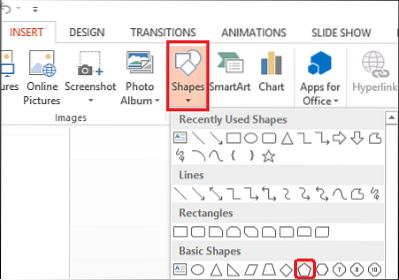
А теперь добавьте звездочки к своей елке. Для этого повторите описанный выше шаг, а затем выберите фигуру звезды и поместите ее в желаемое место на дереве.

В разделе "Время" исправьте время анимации.
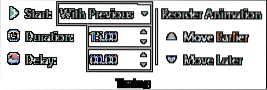
После того, как вы установили время и тип анимации для разных форм, пришло время разместить все анимации в правильной последовательности. Для этого выберите «Панель анимации» в разделе «Расширенная анимация». Панель появится в крайнем правом углу экрана вашего компьютера.
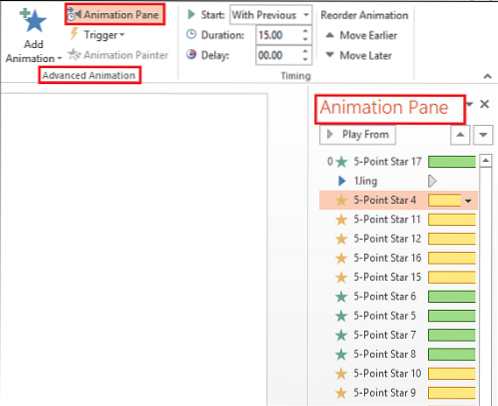
Выделите каждый заголовок анимации, щелкните правой кнопкой мыши и выберите вариант «Начать с предыдущего».
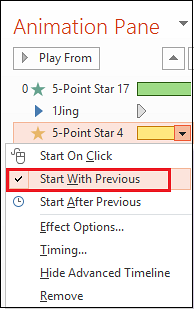
Для получения более насыщенного опыта можно вставить небольшой музыкальный клип, который будет воспроизводиться вместе с анимацией. Для этого перейдите на ленту, выберите опцию «Вставить» и в правом верхнем углу выберите «Аудио».
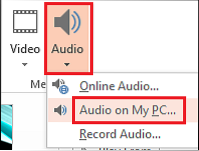
Здесь вам будут представлены 2 варианта
1. OnlineAudio
2. Аудио на моем ПК
Выберите желаемый вариант. После этого вы увидите значок звука, размещенный на слайде.
Теперь для добавления текста в ваш Поздравительная открытка PowerPoint, выберите опцию «Вставить», выберите «Добавить текстовое поле». Введите свое сообщение и примените подходящий шрифт и анимацию по вашему выбору на панели анимации.

Вот оно что! Вы только что закончили создание анимированной поздравительной открытки с помощью PowerPoint. Вы можете добавить GIF-анимацию и флэш-анимацию в свой файл PowerPoint.
Надеюсь, тебе понравится твое творение!

 Phenquestions
Phenquestions


